MP4 es ideal para múltiples usos y se ha vuelto ampliamente utilizado y compatible. A pesar de ser estándar, MP4 no es inmune a la corrupción. Conocer las causas de la corrupción de archivos MP4 nos ayuda a minimizar el riesgo. Pero si ya se ha producido una corrupción, ¿sabe cómo solucionarla? reparar MP4 los archivos?
Esta guía explica las posibles causas del daño de tus videos MP4 y 8 métodos prácticos que hemos probado con éxito, incluyendo herramientas de escritorio y en línea. Puedes elegir una para reparar tu MP4 dañado.
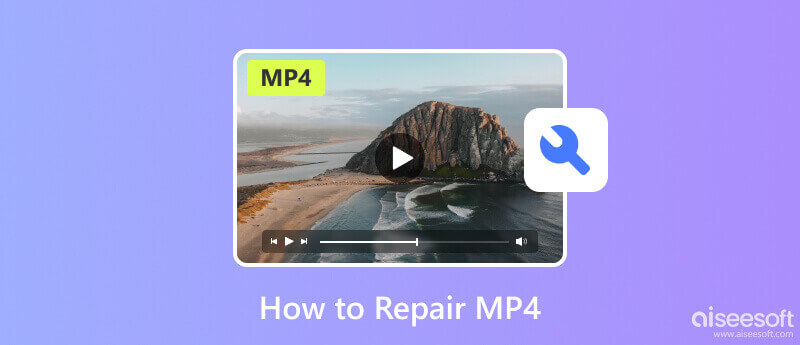
La corrupción de archivos MP4 puede ocurrir inesperadamente, y existen varias razones potenciales detrás de esto, por lo que necesita reparar MP4. Es importante comprender estas causas para identificar rápidamente la raíz del problema. Aquí hay algunos factores comunes que pueden conducir a la corrupción de archivos MP4:
El video MP4 dañado puede ocurrir cuando el proceso de descarga y transferencia se ha interrumpido, o hay un error en el proceso de transferencia de archivos.
Convertir videos a MP4 cualquier convertidor de video disponible en la web y en el mercado puede hacer fácilmente el formato. Sin embargo, algunas herramientas poco confiables dañan el archivo de video, como códecs incompatibles, configuraciones incorrectas y errores durante la conversión, lo que da como resultado una salida final corrupta.
El software malicioso instalado en el dispositivo puede modificar la estructura o el contenido del archivo MP4, haciéndolo ilegible y causando problemas de reproducción. Algunos archivos MP4 descargables en la web suelen estar infectados con malware o virus.
Los problemas en los dispositivos de almacenamiento, los sectores defectuosos en los discos duros y los daños físicos en los medios de almacenamiento pueden provocar la corrupción de los archivos MP4. Los errores, fallas o conflictos en diferentes programas pueden causar la corrupción de MP4.
Reparación de video Aiseesoft Cuenta con un algoritmo avanzado que distingue y repara instantáneamente videos MP4 dañados. Es compatible con una amplia gama de formatos de video, por lo que no solo repara MP4, sino que también repara otros formatos como MOV, 3GP y muchos más. Incluso si es la primera vez que lo usa, la aplicación es fácil de usar y se adapta a todos los niveles de experiencia en reparación de videos. Le recomendamos encarecidamente que la use para reparar MP4. Siga los pasos a continuación para aprender a usarla.
100% Seguro. Sin anuncios.
100% Seguro. Sin anuncios.
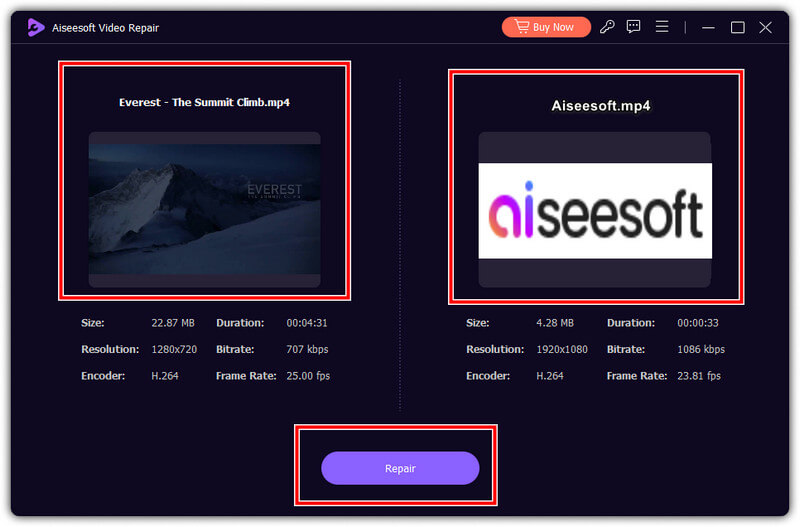
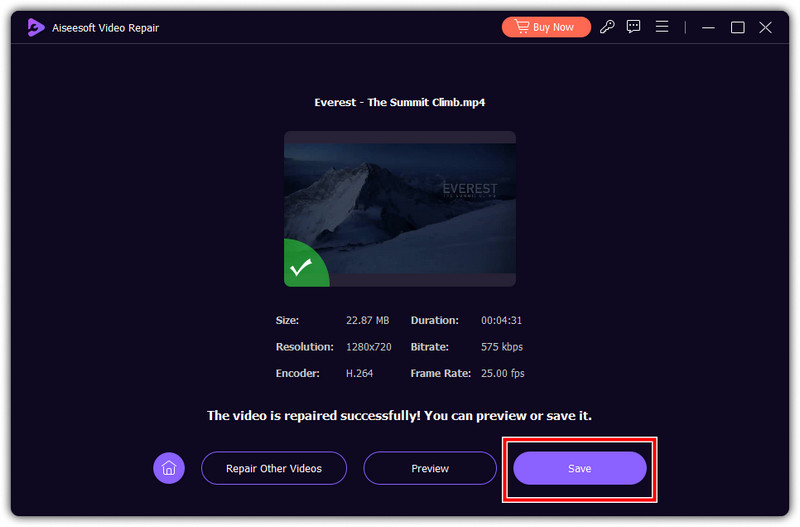
Con Aiseesoft Video Repair, reparar archivos MP4 es fácil, ¿verdad? En solo 3 pasos, puedes recuperar los videos MP4 normales. ¡Anímate a probarlo!
FFmpeg Es un framework multimedia de código abierto con una herramienta de línea de comandos capaz de procesar archivos. A diferencia de la versión anterior, esta aplicación requiere conocimientos técnicos de codificación y línea de comandos. Por lo tanto, si usa FFmpeg para reparar archivos MP4, siga los pasos a continuación.
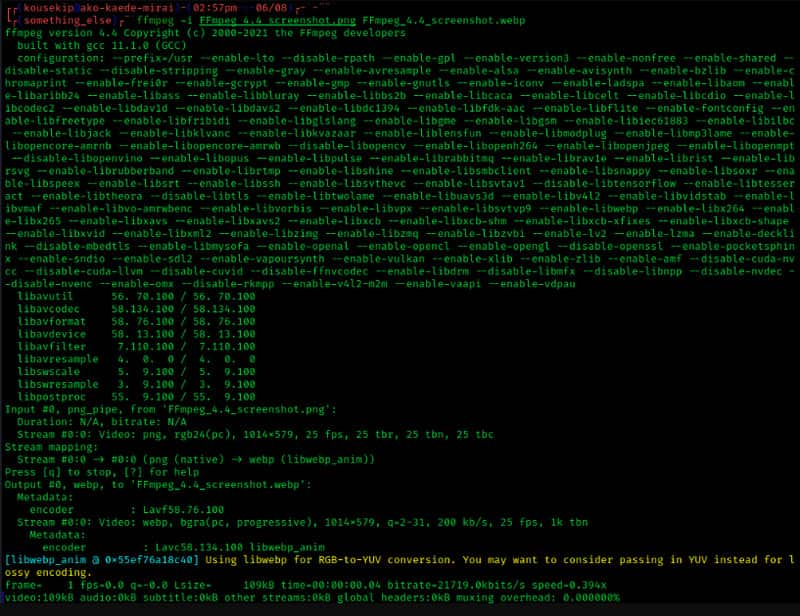
Para Windows: cd C:\Users\AiseeesoftUsername\Escritorio
Para Mac y Linux: cd ~ / Escritorio
Sin embargo, la interfaz de línea de comandos de FFmpeg resulta intimidante y desafiante para principiantes o usuarios sin conocimientos técnicos, lo que requiere un aprendizaje considerable para su uso eficaz. Además, el éxito de la reparación depende en gran medida de la extensión y la naturaleza del daño del vídeo, ya que FFmpeg suele tener dificultades con archivos muy dañados o con problemas estructurales importantes. Y lo que es más importante, ofrece funciones de vista previa limitadas, lo que significa que los usuarios no pueden verificar el éxito de la reparación antes de guardar el archivo de salida. Por lo tanto, para necesidades críticas de recuperación de vídeo, especialmente con archivos muy dañados, FFmpeg no suele ser la mejor opción.
VLC Media Player es un reproductor multimedia y funciona como una reparación de video corruptor de MP4 cuando sea necesario. Sin embargo, sus capacidades de reparación pueden no ser tan amplias como las de otros programas de reparación especializados. Si esta aplicación puede hacer el trabajo, siga los pasos siguientes.
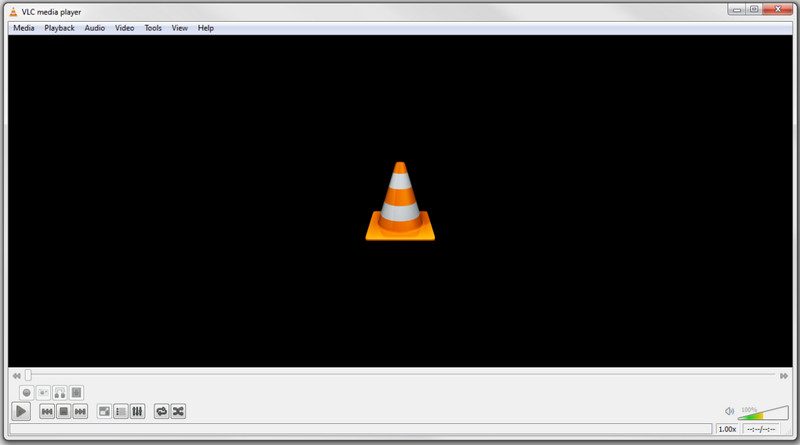
Si bien VLC Media Player ofrece funciones básicas de reparación de video, presenta varias limitaciones importantes. Por un lado, su función de reparación se limita principalmente a archivos AVI, lo que requiere la conversión de formatos para otros tipos de archivos como MP4 o MOV, lo que añade complejidad y puede no ser siempre efectivo. Por otro lado, VLC solo puede solucionar problemas menores, como problemas de sincronización de audio y video o errores simples de reproducción, pero a menudo no logra reparar videos gravemente dañados con daños en la cabecera, corrupción de fotogramas o problemas estructurales importantes. Además, a diferencia de las herramientas de reparación de video especializadas, no ofrece opciones de recuperación basada en muestras ni procesamiento por lotes, lo que lo hace ineficiente para múltiples archivos.
Herramienta de reparación de video del núcleo ofrece una reparación básica gratuita de MP4 que necesitará. Al igual que otros programas de reparación de videos, esta aplicación puede reproducir videos, pero también puede usarla para reparar videos MP4 que no se pueden reproducir. Sin embargo, espere poco de él, especialmente cuando los videos están completamente dañados. Aprende cómo usarlo aquí.
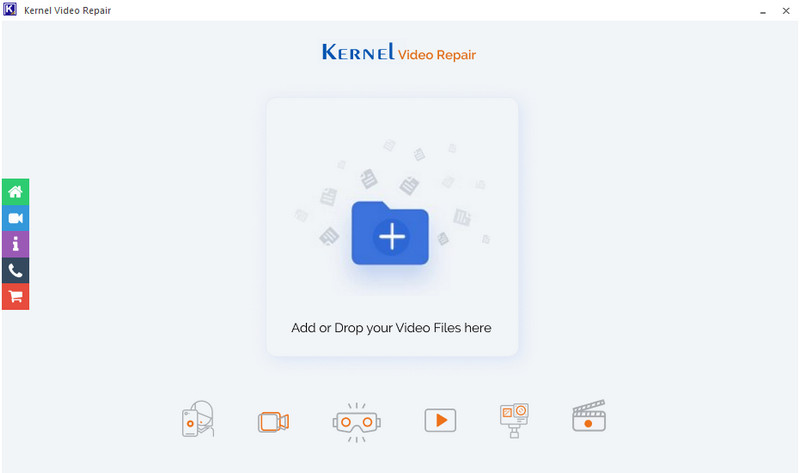
Aunque Kernel Video Repair Tool es una solución eficaz para la reparación de videos, presenta varias limitaciones importantes. Por ejemplo, el software está disponible exclusivamente para plataformas Windows y no ofrece soporte nativo para usuarios de macOS o Linux. Además, es relativamente caro en comparación con otros programas de la competencia, sin garantía de éxito para archivos con daños críticos, y algunos usuarios han reportado resultados inconsistentes según el tipo y la gravedad del daño. Por lo tanto, podría no ser adecuado para usuarios que requieren compatibilidad multiplataforma o que gestionan videos con daños considerables.
¿Necesita una herramienta de reparación de MP4? Usar Reparación estelar para video ya que está diseñado para solucionar varios problemas de archivos de video. La aplicación admite varios formatos, comenzando con MP4 y otros. Estos son los pasos que puede seguir sobre cómo usar esta aplicación.
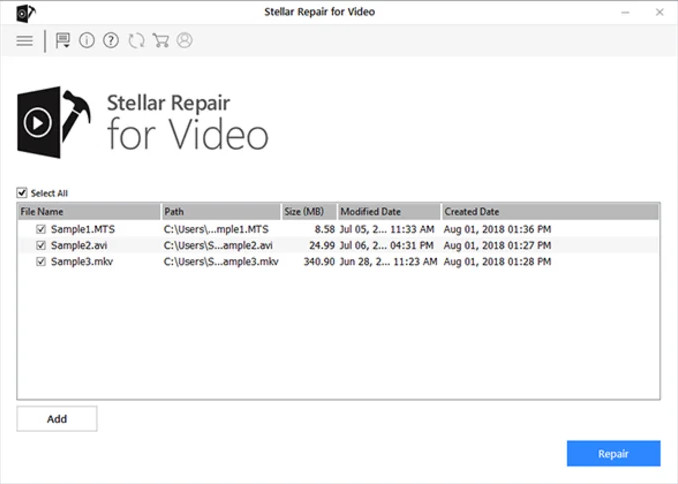
Aunque Stellar Repair for Video es una solución eficaz, es relativamente cara en comparación con la competencia, con precios que van desde $49.99 por una licencia de 1 año para la edición Estándar hasta $69.99 para la edición Premium. Además, algunos usuarios han reportado problemas de compatibilidad con sistemas operativos antiguos, y la efectividad del software puede variar según la gravedad y el tipo de corrupción de video. Por lo tanto, para usuarios que requieren opciones más económicas o que gestionan escenarios específicos de corrupción, no es la mejor opción.
Existen muchas herramientas en línea para reparar archivos MP4. Destacan por su facilidad de uso y su precio de coste. Sin embargo, es importante saber que las herramientas web suelen tener desventajas similares. Por ejemplo, limitan el tamaño de los archivos MP4 y la frecuencia de uso, lo que puede impedir que los usuarios suban vídeos de alta definición más grandes, que son más propensos a la corrupción. Sin embargo, pueden gestionar con éxito daños menores en el encabezado o el índice, pero a menudo fallan en la reparación de archivos MP4 gravemente dañados, donde la estructura de datos principal se ve comprometida.
Arreglar.video es una popular herramienta en línea de reparación de MP4 que puede usar en línea. Es gratis, y no necesitarías una cuenta para usarlo. Siga los pasos a continuación para aprender a usarlo.
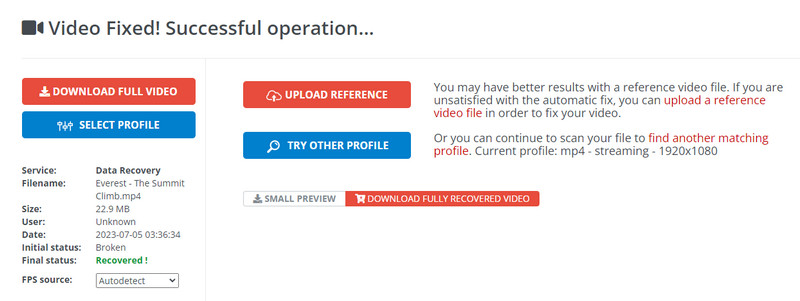
Si bien Fix.video ofrece una solución práctica, gratuita y sin necesidad de una cuenta para la reparación de MP4 en línea, presenta varias limitaciones importantes. Por ejemplo, su servicio gratuito suele limitarse a la reparación de un número limitado de archivos al mes, normalmente unos 10, lo cual es insuficiente para usuarios intensivos o profesionales. Si bien admite archivos de hasta 5 GB, un tamaño generoso para una herramienta en línea, los videos reparados solo están disponibles para su descarga durante un breve periodo, generalmente de 24 horas, tras el cual se eliminan permanentemente del servidor.
Convertidor en línea es un convertidor de video popular en la web, pero ahora la aplicación ofrece una forma de reparar archivos MP4 rotos. La interfaz de la aplicación parece demasiado simple de entender, lo que permite que todos la usen fácilmente. Lea los pasos para aprender a usarlo.
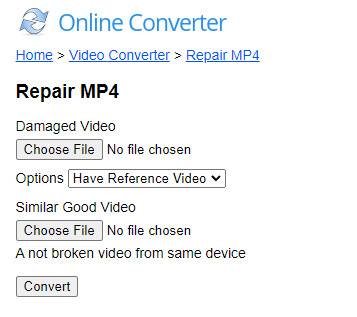
Si bien Online Converter ofrece una interfaz web sencilla y accesible para tareas básicas de reparación de MP4, su funcionalidad está muy limitada por un límite de tamaño de archivo muy restrictivo, que normalmente solo permite cargas de hasta 200 MB. Esto lo hace poco práctico para reparar la mayoría de los archivos de vídeo modernos, que suelen estar grabados en alta definición y superan fácilmente este límite.
Y por último, Repararvideofile.com nos ofrece el mejor software de reparación de MP4 en línea hoy. La aplicación es compatible con todos los formatos de video principales, incluido 3GP, en el mercado. Si quieres saber cómo usarlo, sigue los pasos a continuación.
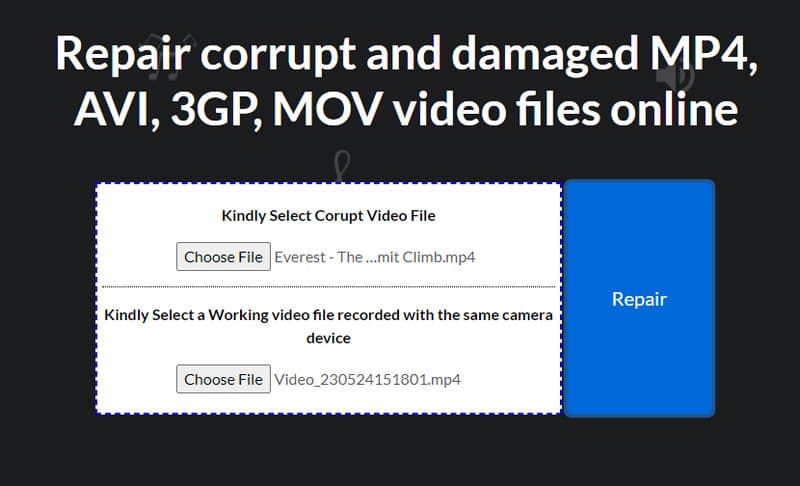
¿Cómo reproduzco archivos de video corruptos?
Puede usar VLC para reproducir algunos cuadros del archivo de video dañado. El reproductor multimedia puede reproducir fácilmente videos descargados dañados e incompletos.
¿Qué pasa si un archivo de video está dañado?
Debe usar un software de reparación de video para resolver el problema siempre que su archivo de video esté dañado. Pero antes de reparar el video, deberá crear una copia de seguridad de ese video si no funciona.
¿Por qué no puedo renderizar el archivo MP4?
No puede procesar un archivo MP4 por varias razones, como incompatibilidad de códec, archivo dañado, recursos del sistema insuficientes, software obsoleto, licencias y permisos de archivos o configuraciones de seguridad.
¿Cuál es la mejor manera de prevenir la corrupción de MP4?
La mejor manera de prevenir la corrupción de MP4 es siguiendo las precauciones; estos incluyen el uso de medios de almacenamiento confiables, la transferencia de archivos adecuada, el apagado abrupto durante la grabación o la codificación, y la copia de seguridad periódica de sus archivos MP4 importantes.
¿Cómo puedo combinar archivos MP4 sin pérdida de calidad en Mac?
La mejor manera de combinar archivos MP4 sin pérdida de calidad es mediante el uso de Aiseesoft Video Converter Ultimate. Puede abrir la función de fusión y cargar tantos videos como desee combinar como uno solo. El proceso solo tomará unos minutos; tu MP4 combinado está listo.
Conclusión
Así de fácil, ahora puedes reparar MP4 corrupto usando las herramientas mencionadas aquí. ¿Has decidido qué herramienta usar para reparar tu MP4? De lo contrario, le recomendamos encarecidamente que utilice Aiseesoft Video Repair, ya que utiliza un algoritmo avanzado y puede recuperar con éxito, pieza por pieza, todos los datos de su MP4, como el original.
Recuperar varios datos
1. Software gratuito de recuperación de datos
2. Recuperar archivos borrados en Windows
3. Recuperar archivos borrados de la papelera de reciclaje de Windows
4. Recuperar correos electrónicos eliminados permanentemente
5. Recuperar documento de Word no guardado en Mac

Repare sus archivos de video dañados o dañados en segundos con la mejor calidad.
100% Seguro. Sin anuncios.
100% Seguro. Sin anuncios.